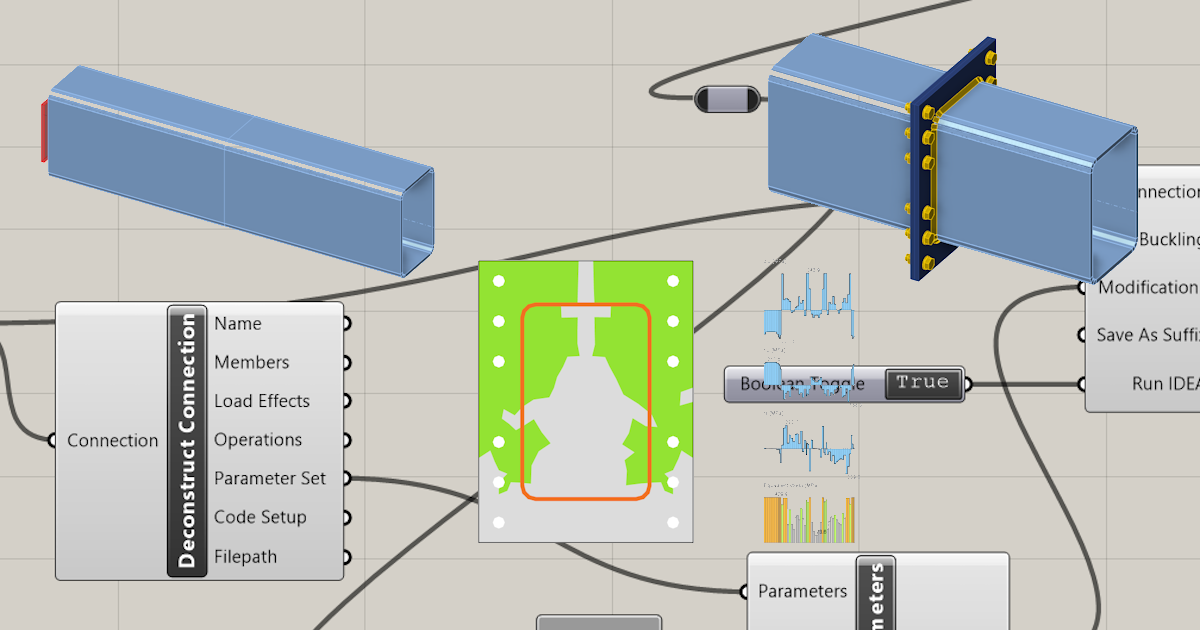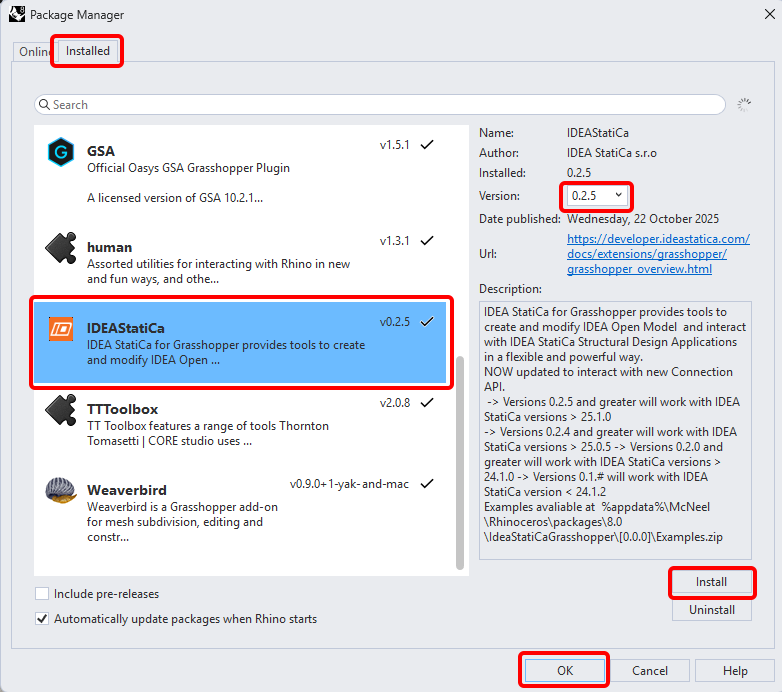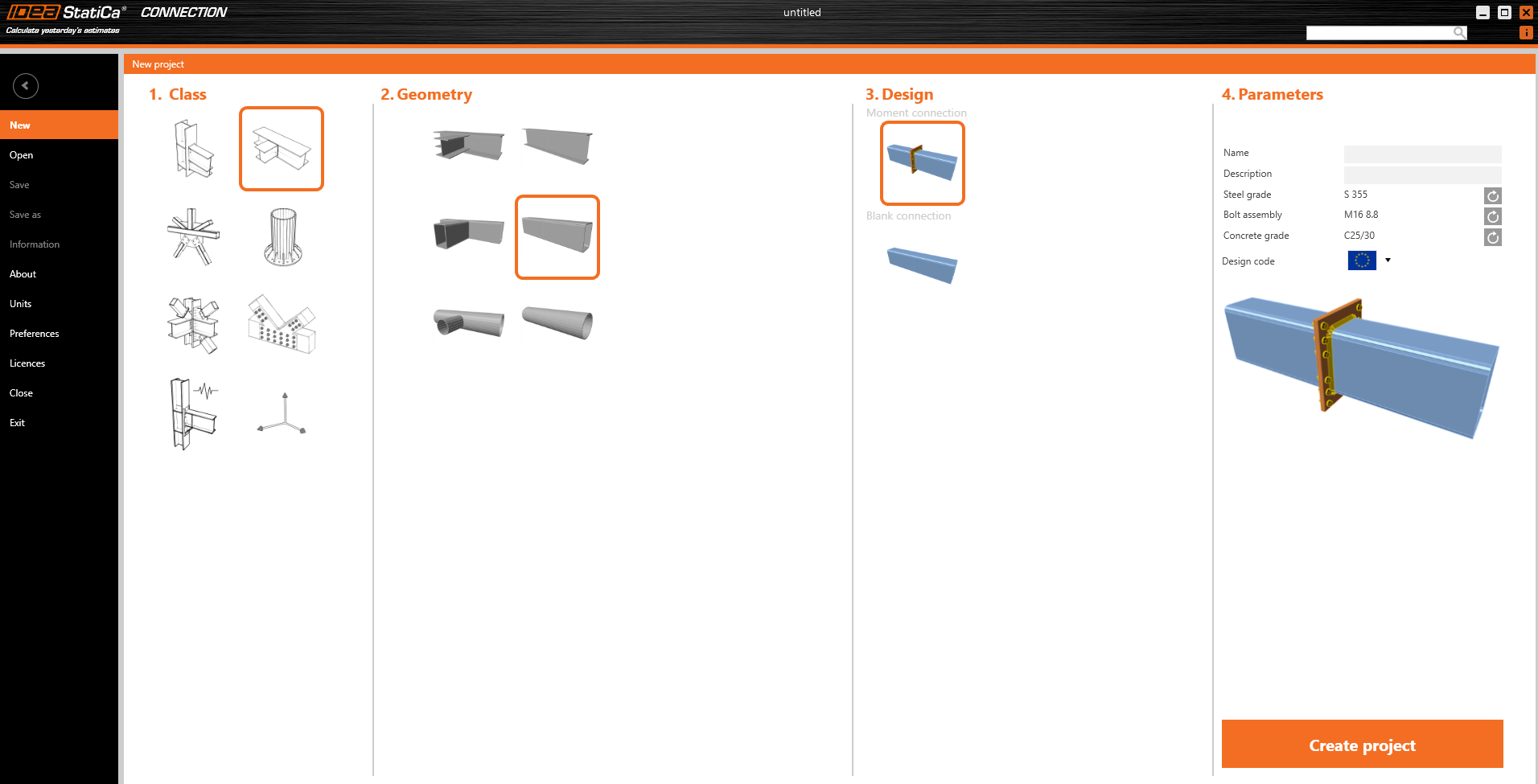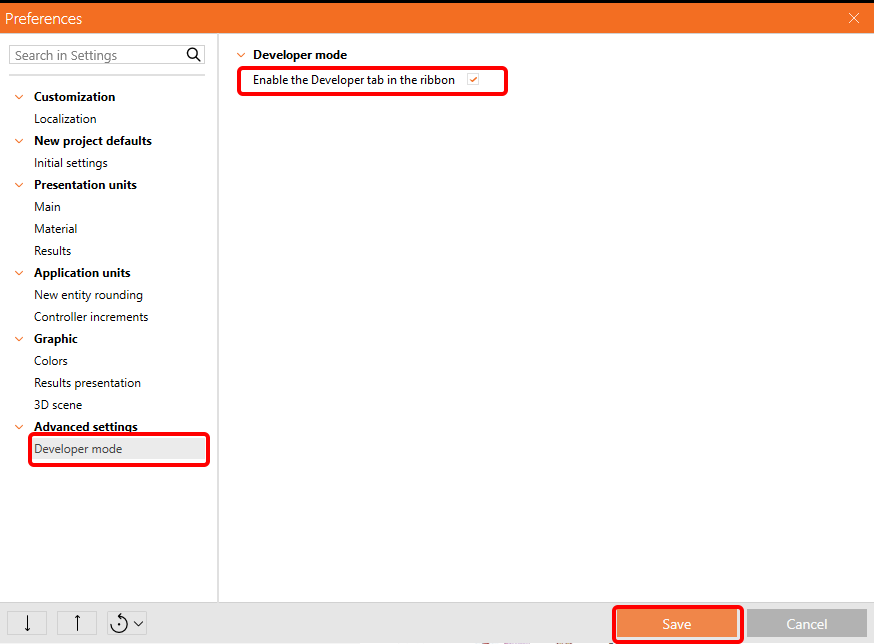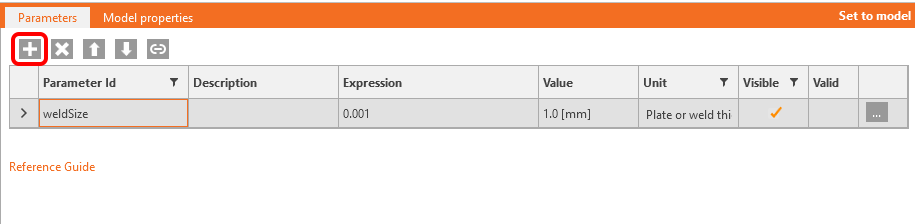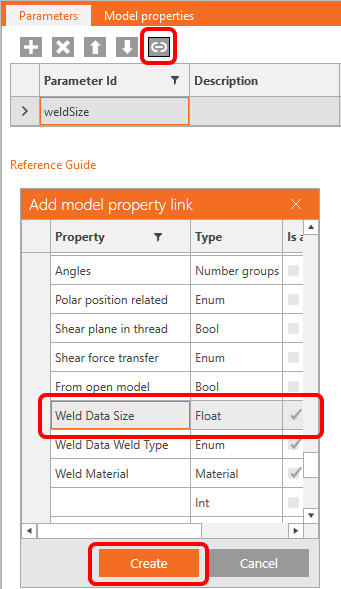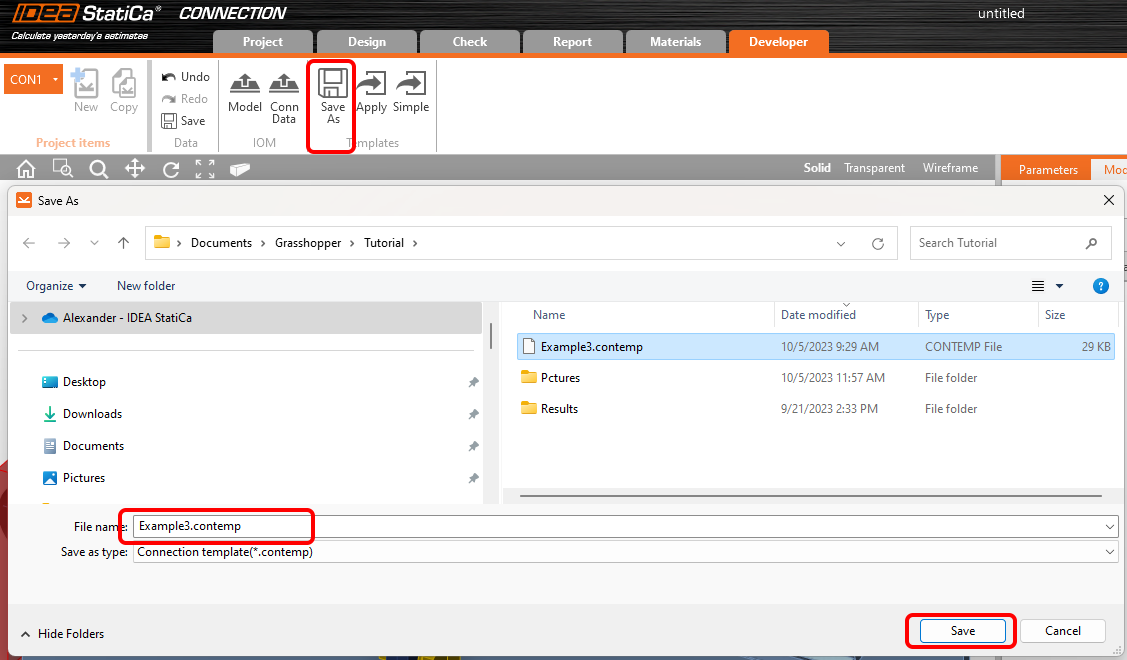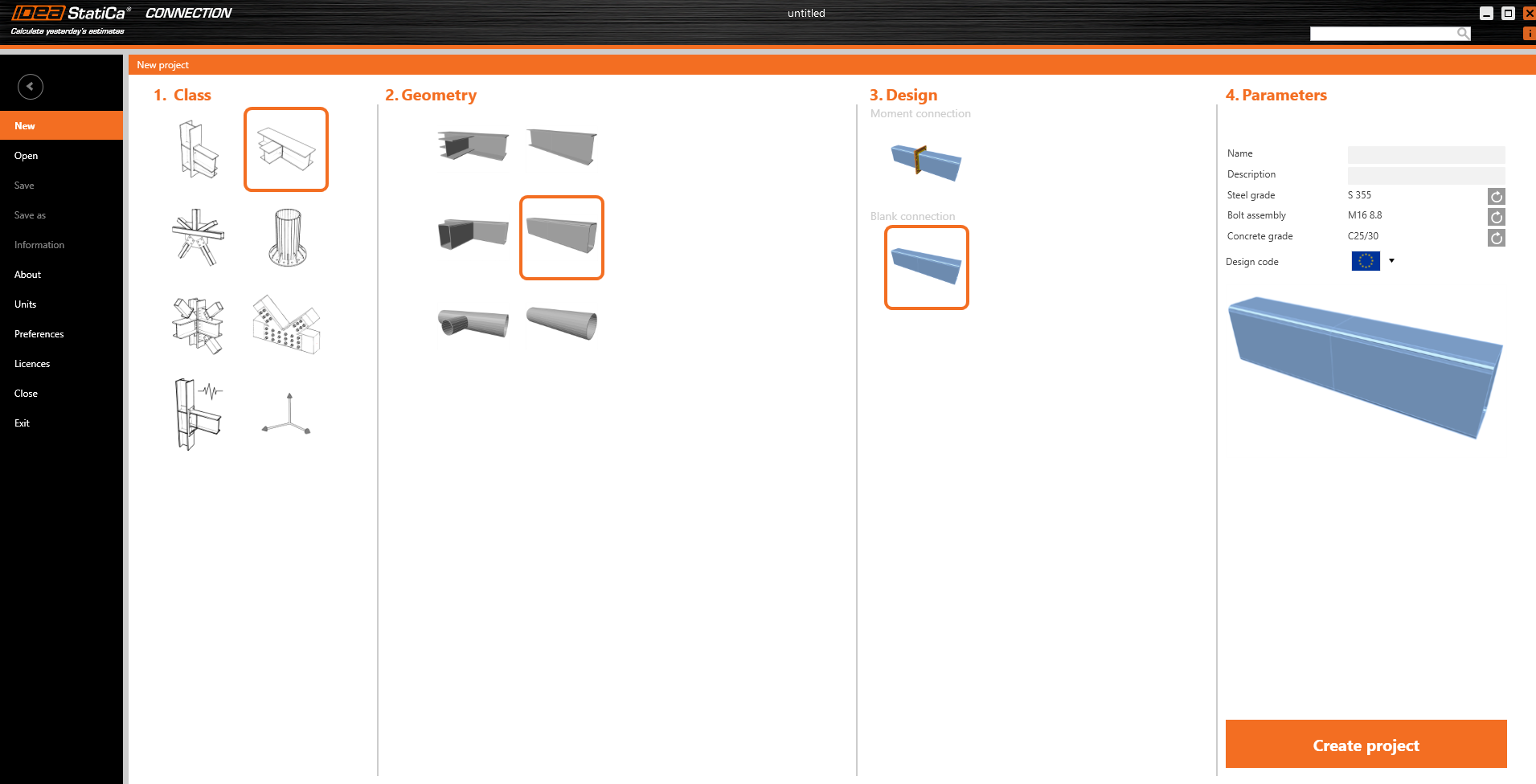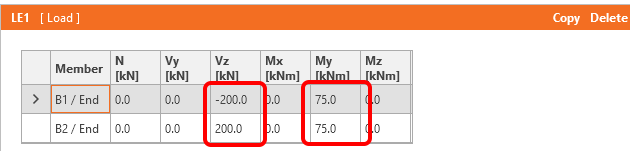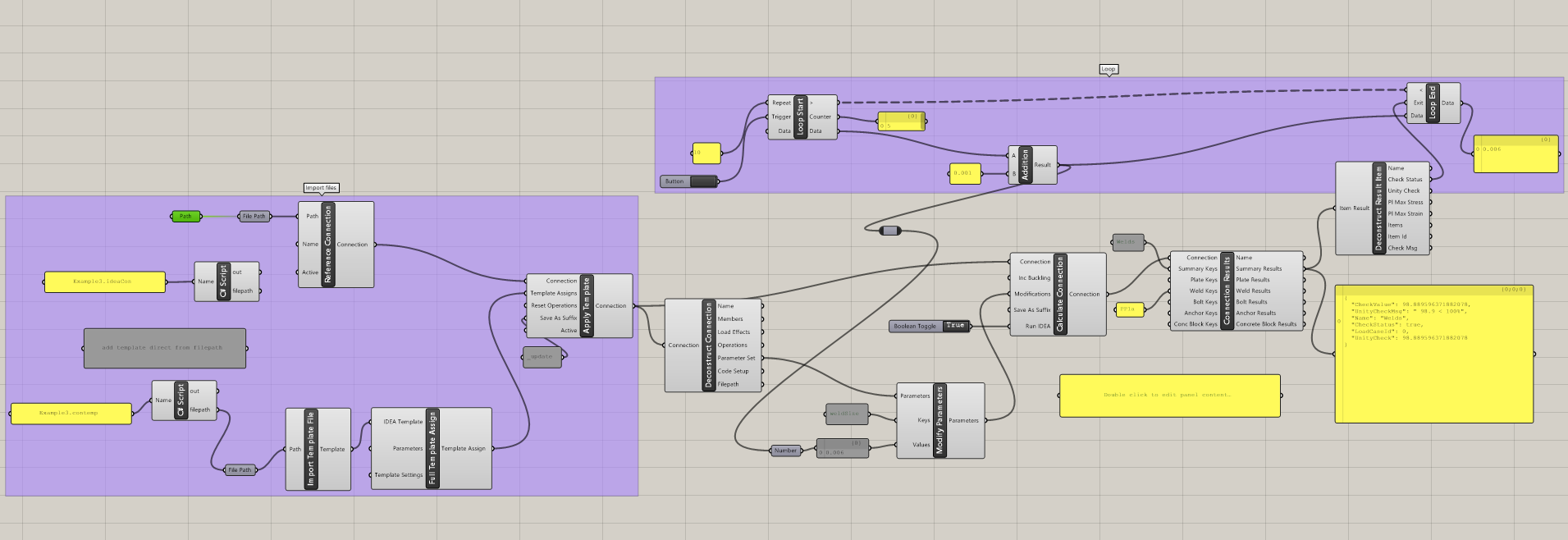Collegamento API Grasshopper - ottimizzazione parametrica di una connessione saldata (03) versione 24
Grasshopper - Installazione del plugin
È possibile ottenere una versione di prova di Rhino3d e Grasshopper dal sito web di Rhino3d. Esegui Rhinoceros e seleziona il modello con Meters:
Nella riga di comando, inserisci "Package Manager":
Appare una nuova finestra; selezionare IDEAStatiCa e fare clic su Installa. Il plugin verrà scaricato e installato. Per essere attivo, è necessario riavviare Rhinoceros.
Per avviare Grasshopper con il plugin IDEA StatiCa, selezionare Strumenti / Grasshopper nella scheda Rhihoceros.
Come si può vedere, il plugin è già incorporato.
Per conoscere i componenti e i comandi del plugin IDEA StatiCa per Grasshopper, consultare l'articolo Descrizione dei componenti del plugin per Grasshopper.
Plugin Anemone
Poiché Grasshopper non può lavorare con i loop, è necessario installare un altro plugin in grado di gestirli. In questo esempio, utilizzeremo Anemone, che consente di creare loop in Grasshopper.
Nota: posizionare il file .gha nelle librerie di Grasshopper, fare clic con il pulsante destro del mouse su proprietà, selezionare la casella "sblocca", premere applica, chiudere tutto e riavviare Rhino.
IDEA StatiCa Connection - Progettazione di un giunto e impostazione dei parametri
Per l'esempio, si creerà una semplice connessione a momento utilizzando un modello:
Per poter lavorare con i parametri, è necessario attivare la scheda Sviluppatore in Preferenze / Impostazioni avanzate:
Ora è necessario impostare il parametro per le saldature. Fare clic sul pulsante più nella scheda Sviluppatore e modificare il testo secondo l'immagine:
Per collegare questo parametro con le saldature appropriate, fare clic sul pulsante di collegamento e selezionare il campo della proprietà, come mostrato nell'immagine seguente:
Ora è possibile salvare questa giunzione con l'operazione e il parametro in un modello denominato Esempio3.contemp con il pulsante Salva con nome.
Chiudere il file e aprire un nuovo file, ora senza operazioni sul modello:
Andare agli effetti Carichi e modificare i carichi secondo la seguente figura:
Ora, salvare il file con il nome Esempio3.ideaCon.
Grasshopper - Unire i file *ideaCon e *contemp, determinare lo spessore della saldatura.
Creare un nuovo documento e aggiungere i seguenti componenti per unire i file *.ideaCon e *.contempt. Selezionare la scheda Params nella barra multifunzione superiore e posizionare il componente File Path sulla tela.
Fare clic con il pulsante destro del mouse sul componente e selezionare il file Esempio3.ideaCon salvato in precedenza.
Nota: se si apre il file allegato, il percorso deve essere modificato di conseguenza.
In alternativa, è possibile utilizzare i componenti Params / Panel e Maths / C# Script per importare i file Example3.contemp e Example3.ideaCon.
Ora, collegate i seguenti componenti all'area di disegno, come mostrato nell'immagine.
Importazione di file:
IDEA StatiCa / Connection / Reference Connection
IDEA StatiCa / Connection / Import Template file
IDEA StatiCa / Connection / Full Template Assign
IDEA StatiCa / Connection / Apply Template (for creating a result file Example3_update.ideaCon)
Calculation and Results:
Calcolo e risultati:
IDEA StatiCa / Connection / Deconstruct Connection
IDEA StatiCa / Connection / Modify Parameters
IDEA StatiCa / Connection / Calculate Connection
IDEA StatiCa / Connection / Connection Results
IDEA StatiCa / Connection / Deconstruct Result Items
Componenti di Anemone per iterare la dimensione della saldatura:
Anemone / Class / Loop Start
Anemone / Class / Loop End
Params / Maths / Operators / Addition
Utilizziamo il componente Params / Input / Button per avviare l'iterazione.
L'iterazione viene eseguita dieci volte a partire da 0,001 m con un passo di 1 mm fino a quando il valore CheckStatus diventa True.
Interpretazione dei risultati
Per questa specifica connessione, si otterranno risultati soddisfacenti utilizzando
- Spessore della saldatura 6 mm
Esempi più complessi sono disponibili sul vostro PC nella directory
"%appdata%\McNeel\Rhinoceros\packages\7.0\IDEAStatiCa\0.1.1\Esempi.zip"
Download allegati
- Example3.zip (ZIP, 65 kB)